무료 영상 편집 프로그램 추천 '다빈치 리졸브' 무료 다운 방법

"영상을 취미로 시작한지 1년이 되어가네요. 유튜브 브이로그에 빠져서 '나도 저렇게 감성 영상 만들고 싶다'라는 생각으로 시작했던 영상 촬영과 편집은 저의 또 다른 취미가 되었습니다.
처음 영상을 시작할 때 돈을 들여서 하고 싶지는 않았기 때문에 '무료'로 사용할 수 있는 프로그램을 찾아 봤었어요. 그때 '다빈치 리졸브'라는 영상 편집 프로그램을 알게되었고 사용하는 사람들이 많지 않아 애를 쓰며 배우면서 익히게 되었었습니다.
지금은 튜토리얼 없이 어느정도 제 영상을 만들 수 있어요. 한글 패치가 없기 때문에 다빈치 리졸브는 튜토리얼이 필수였던 것 같아요. 그래도 무료로 쓸 수 있는 영상 편집 프로그램 중에서는 최고라고 할 수 있는 것 같아요.
그래서 오늘부터 저와 함께 '다빈치 리졸브'를 무료로 설치하고 사용하는 기초적인 방법들을 익혀 나가면 좋겠어요. "
→ www.blackmagicdesign.com/kr/products/davinciresolve/ ←
↑다빈치 리졸브 다운로드 사이트↑
여기 위에 링크로 들어가시면 다운 받을 수 있습니다.
링크 타고 들어가신 다음에 저를 따라오시면 눈깜짝할 사이에 설치가 완료되어있을 겁니다.
1) 링크를 통해 홈페이지에 들어가셔서 밑으로 내려오시면
'지금 다운로드'가 있습니다. 여기를 클릭해줍니다.
↓

2) ‘지금 다운로드’를 클릭해서 들어오면 다빈치 리졸브 네가지 버전이 나옵니다.
저희는 다빈치 리졸브 17 베타 버전을 다운 받을거예요.
저는 16을 썼었는데 이번에 17로 업데이트 하려구요.
맥을 쓰시는 분들은 맥을 선택해주시고요.
윈도우를 쓰시는 분들은 ‘윈도우’를 선택해주세요.
저는 윈도우를 쓰기에 ‘윈도우’로 클릭합니다.
↓

3) 세부 사항에는 ‘*’ 별 표시가 있는 곳만 정보를 입력해주시면 됩니다.
정보를 입력했으면 ‘등록&다운로드하기’를 클릭해주세요
↓

4) 바로 다운로드가 진행이 됩니다. 다운로드가 진행이 되지 않을 시에만 링크를 다시 눌러주세요.
↓

5) 다운로드가 완료되고 파일을 열면 ‘DaVinci_Resolve_17.0b9_Windows’라는 응용 프로그램이 생깁니다. 더블클릭해서 파일을 열어주세요.
↓

6) 이제 본격적인 설치가 시작됩니다. ‘Install’을 클릭해서 설치해줍니다.
↓

7) ‘Next’를 눌러서 다음 단계로 가줍니다.
↓
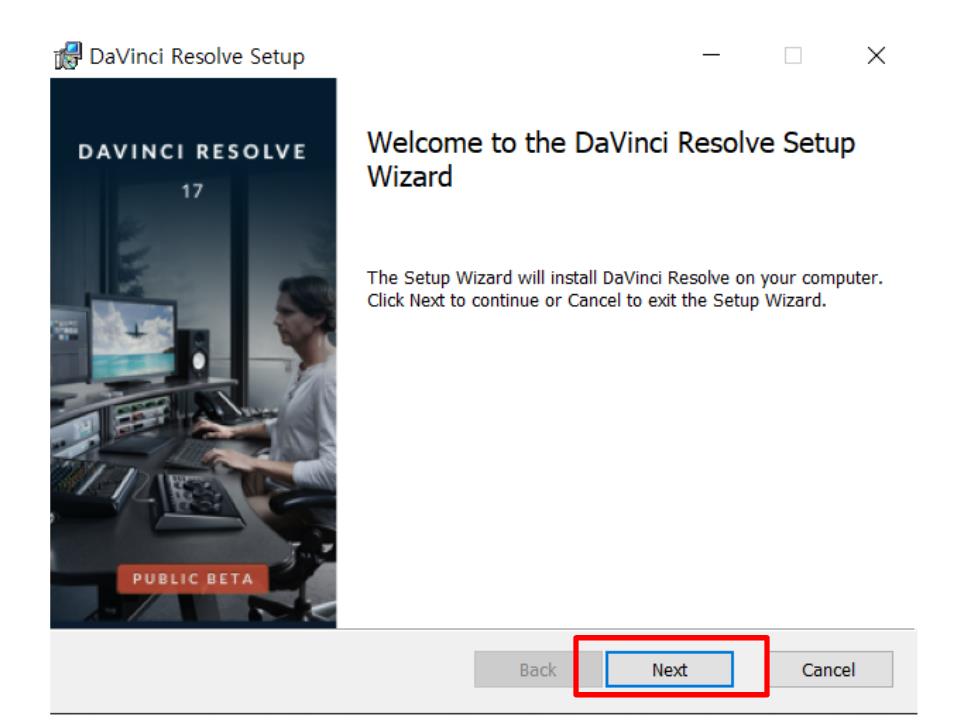
8) ‘I accept the terms in the License Agreement’에 동의 표시를 해줍니다.
그리고 ‘Next’를 클릭해서 다음 단계로 가줍니다.
↓

9) 그러면 파일 저장하는 곳을 정할 수 있습니다. 파일을 저장하고 싶으신 곳에 저장하시면 됩니다.
파일 저장 공간을 바꾸고 싶으면 ‘Change’를 클릭하셔서 바꾸면 됩니다.
그리고 ‘Next’를 클릭해서 다음 단계로 가줍니다.
↓

10) 설치 설정을 검토하거나 변경하려면 ‘Back’을 클릭하고 아니면 나가기를 누르라고 합니다.
하지만 저희는 계속 설치할 것이기 때문에 ‘Install’을 클릭해줍니다.
↓

12) 그러면 설치 진행이 시작됩니다. 기다리면 됩니다.
↓

13) 기다리다보면 설치가 완성되었다고 합니다.
이제 설치가 되었으니 ‘Finish’ 버튼을 클릭해줍니다.
↓

14) 설치 마무리 단계를 위해서 컴퓨터를 다시 시작해야 된다고 합니다.
‘예’를 클릭해서 컴퓨터를 다시 시작해줍니다.
↓

15) 컴퓨터를 다시 시작했더니 바탕화면에 다빈치리졸브(DaVinci Resolve) 아이콘이 생성되었습니다.
클릭해서 열어보세요.
↓

16) 초반 단계에서 선택하지 않고 지나갔던 ‘Fairlight Audio Accelerator Utility’를 설치하라고 나오길래 같이 설치해줍니다. 오디오 가속기 유틸리티인데 17버전에서는 설치하는게 좋은 것 같아요.
↓

17) 많은 단계를 거쳐서 드디어 설치가 완료가 되었습니다. ‘확인’ 버튼을 클릭해주세요
↓

18) 저는 16버전을 쓰던 것이 있어서 업그레이드를 할 것이냐고 물어보네요.
저는 ‘Upgrade’를 선택해줍니다. 처음 설치하시는 분들은 아마 안뜰거에요. 그냥 사용하시면 되세요.
↓

19) 이렇게 프로젝트를 생성하는 화면이 첫 화면입니다.
‘Untitled Project’ 이름없는 프로젝트를 더블 클릭하면 다빈치 리졸브 영상 편집기 화면이 생성됩니다.
↓

이 화면이 다빈치 리졸브 영상 편집 화면입니다.
↓

여기까지 잘 따라오셨다면 여러분은 이미 반은 성공하신 겁니다.
저도 처음에 다빈치 리졸브로 영상 편집을 시작했었어요.
튜토리얼이 많이 없던 터라 혼자 독학을 했었는데, 이제는 제가 알고있는 지식을 나누고자 합니다.
이제 튜토리얼 포스팅도 시작하니 천천히 따라만 오시면 여러분도 영상 편집 왕왕초보에서 준전문가가 되어있을 겁니다. 함께 화이팅해요!
다빈치 리졸브 무료 영상 편집 강의 보러가기 ↓
2021/03/04 - [다빈치 리졸브 튜토리얼] - [다빈치리졸브강의(블랙매직디자인)] 10초컷 음악삽입하기
2021/03/03 - [다빈치 리졸브 튜토리얼] - [다빈치리졸브강의(블랙매직디자인)] 3D 자막으로 입체적인 영상 만들기
2021/02/27 - [다빈치 리졸브 튜토리얼] - [다빈치리졸브강의(블랙매직디자인)] 흔들린 영상에 손떨방효과(안정화stabilization) 주기
2021/02/27 - [다빈치 리졸브 튜토리얼] - [다빈치리졸브강의(블랙매직디자인)] 영상 속도를 느리게했다가 빠르게하기, 빠르게 했다가 느리게하기
2021/02/25 - [다빈치 리졸브 튜토리얼] - [블랙매직 다빈치 리졸브] 영상 속도 조절 10초만에 하기
2021/02/24 - [다빈치 리졸브 튜토리얼] - [블랙매직 다빈치 리졸브] 감성 브이로그 배경(백그라운드) 만들기
2021/02/23 - [다빈치 리졸브 튜토리얼] - [다빈치 리졸브 무료 강좌] 자막 넣기 2 - 백그라운드, 그림자효과, 글윤곽선
2021/02/22 - [다빈치 리졸브 튜토리얼] - [다빈치 리졸브 무료 강좌] 자막 넣기 1 (+폰트, 색상, 사이즈, 위치, 글자간격, 줄간격 조절)
2021/02/20 - [다빈치 리졸브 튜토리얼] - 다빈치 리졸브 최적화 세팅으로 작업 속도 올리기
2021/02/19 - [다빈치 리졸브 튜토리얼] - 다빈치 리졸브 17 무료강좌 - 영상 크기조절 / 자르기 / 안정화 / 다이나믹줌/ 속도조절 등
2021/02/18 - [다빈치 리졸브 튜토리얼] - 무료 편집 프로그램 다빈치리졸브17 컷페이지 마스터하기(1)
2021/02/17 - [다빈치 리졸브 튜토리얼] - 무료 편집 프로그램 다빈치 리졸브 - 컷편집하기 & 툴 이해하기
'다빈치 리졸브 튜토리얼' 카테고리의 다른 글
| [다빈치 리졸브 무료 강좌] 자막 넣기 1 (+폰트, 색상, 사이즈, 위치, 글자간격, 줄간격 조절) (0) | 2021.02.22 |
|---|---|
| 다빈치 리졸브 최적화 세팅으로 작업 속도 올리기 (1) | 2021.02.20 |
| 다빈치 리졸브 17 무료강좌 - 영상 크기조절 / 자르기 / 안정화 / 다이나믹줌/ 속도조절 등 (1) | 2021.02.19 |
| 무료 편집 프로그램 다빈치리졸브17 컷페이지 마스터하기(1) (0) | 2021.02.18 |
| 무료 편집 프로그램 다빈치 리졸브 - 컷편집하기 & 툴 이해하기 (0) | 2021.02.17 |